せっかく素晴らしいMKVファイルを見つけたのに、音声トラックにイライラした経験はありませんか?そんな経験、あなただけではありません。ご存知の通り、動画に不要な音声があると、視聴体験が損なわれることがあります。しかし、良い結果を得るために動画を再ダウンロードしたり変換したりする必要はないのです。MKVファイルから音声トラックを削除するだけで済みます。さらに理想的なのは、動画の画質に影響を与えずにトラックを削除できることです。では、理想の結果を得るための最適なオフラインおよびオンラインの方法を知りたいですか?この記事を読んで、詳細なチュートリアルを学んでみましょう。 MKVからオーディオトラックを削除する方法 ファイル。
パート1. オーディオトラックを削除する場合と削除しない場合
MKVファイルからサウンドトラックを削除しなければならない理由は様々です。そのため、以下の詳細を確認し、トラックを削除すべき場合と、削除すべきでない理由をご確認ください。
オーディオトラックを削除するタイミング
• ファイルに別の音楽バックグラウンドを追加する場合は、ビデオからオーディオ トラックを削除できます。
• 再生または同期の問題を解決するため。特に、音声が破損して動画が途切れる場合に役立ちます。
• コーデックをより互換性のあるものに変更します。
• モンタージュ、ミーム、またはプレゼンテーション用のクリーンなビデオを作成するときに、オーディオ トラックを削除できます。
オーディオトラックを削除してはいけない場合
• ファイルのアーカイブ品質を保持したい場合は、オーディオ トラックを削除する必要はありません。
• オーディオとビデオの両方を楽しみたい他の人とファイルを共有する場合。
• 特に録画されたニュースやチュートリアルなどを視聴する場合など、ファイルの全体的な概念を理解したい場合には、オーディオ トラックを削除する必要はありません。
パート2. MKVからオーディオトラックを削除する最良の方法
適切なツールがあれば、MKVからオーディオトラックを削除するのは簡単です。そのため、希望する結果を得るには、 AVAideビデオコンバーターこのプログラムは、その分かりやすいレイアウトのおかげで、動画ファイルからオーディオトラックを簡単に削除できます。さらに理想的なのは、処理後も動画の画質が損なわれないことです。さらに、処理中にも様々な操作が可能です。動画の明るさ調整、クロッピング、トリミング、エフェクトの追加など、クリップの編集が可能です。MKVファイルをMP4、MOV、FLV、AVI、WMVなどの様々な形式に変換することも可能です。動画編集とオーディオトラックの完璧な削除を完璧に行うことができる優れたプログラムをお探しなら、AVAide Video Converterをご検討ください。このソフトウェアを使ってオーディオトラックを削除するには、以下の手順に従ってください。
ステップ1ダウンロード AVAideビデオコンバーター MacおよびWindowsパソコンでご利用いただけます。インストールして実行すると、オーディオトラックの削除プロセスが開始されます。
ステップ2メインインターフェースから、 追加ファイル 上のボタンをクリックすることもできます。 プラス センターインターフェースからサインします。
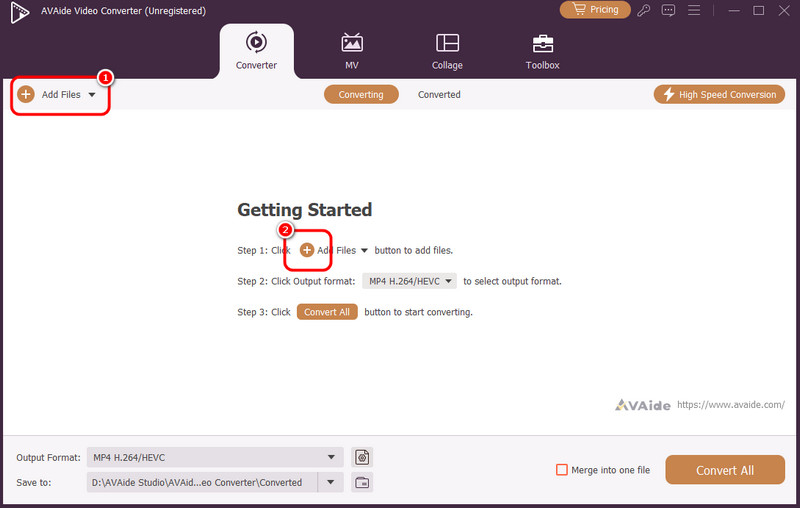
ステップ3クリック 落ちる ボタンをクリックして選択します オーディオトラックが無効 オプション。これにより、MKVファイルのサウンドトラックが削除されます。
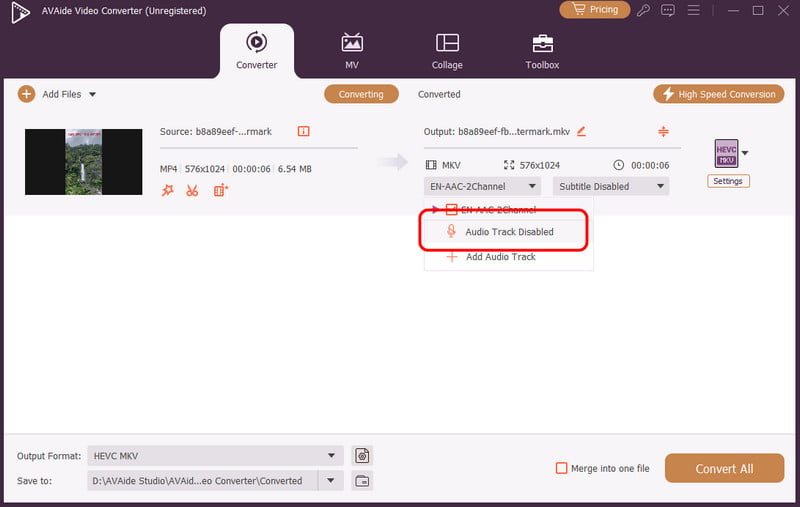
ステップ4最後に、 すべて変換 下のボタンをクリックして保存プロセスを開始してください。完了すると、音声なしのビデオファイルを使用できるようになります。
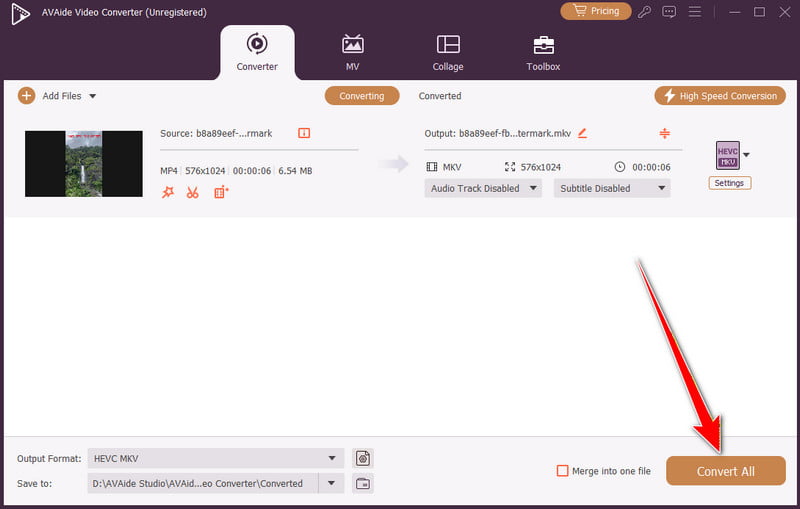
このプロセスで、望み通りの出力を簡単に得ることができます。さらに、AVAdie Video Converterを使えば、次のような動画編集も可能です。 ビデオ品質の向上動画の速度調整、フィルターの追加など、様々な機能があります。このプログラムを使えば、動画全体のクオリティが向上します。
パート3. FFmpegを使用してMKVからオーディオトラックを削除する
MKVファイルからオーディオトラックを削除できる別のツールを探している場合は、次のツールを試してみてください。 FFmpegFFmpegは単なるツールではありません。まさに決定版とも言える強力なツールです。外科手術のような精度、比類のない効率性、そして完全なロスレス品質でタスクをこなすことができるため、優れたソリューションとして際立っています。特にFFmpegの優れた点は、シンプルなレイアウト設定が可能で、作業をスムーズに完了できることです。動画の編集も可能です。トリミング、動画速度の調整など、様々な編集が可能です。 FFmpegでビデオをトリミングするなどなど。しかし、このツールの操作は簡単ではありません。プロセス中に使用するコードやコマンドについて十分な知識が必要です。さらに、アプリのセットアップにはかなりの時間がかかります。
FFmpeg を使用して MKV ファイルからオーディオ トラックを削除する方法については、以下の方法を確認してください。
ステップ1まず最初にダウンロードしてセットアップします FFmpeg お使いのコンピューターでツールを起動します。その後、画面上でCMDを起動します。
ステップ2完了したら、CMDにコマンドコードを挿入します。コードは次のとおりです。 ffmpeg -i 入力.mkv -map 0 -c コピー -an 出力.mkv.
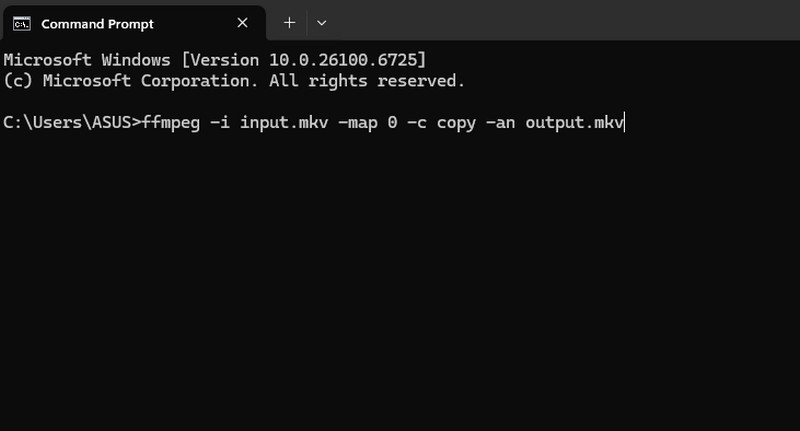
ステップ3コードを挿入したら、 入力 キーボードのキーを押します。これで、オーディオトラックなしのMKVファイルを取得できます。
パート4. MKVからオーディオトラックを削除するオンラインツール
MKVファイルからサウンドトラックを削除できるオンラインツールが必要な場合は、 オーディオを削除 ツールです。このツールを使えば、処理後に確実に必要な結果が得られます。特に気に入っているのは、ツールのレイアウトがシンプルなことです。さらに、オーディオトラックの自動削除プロセスをサポートしているため、すべてのユーザー、特に初心者に最適です。さらに強力なのは、複数のMKVファイルからオーディオトラックを一度に削除できることです。この機能により、多数のファイルを処理する際に時間を節約できます。唯一の欠点は、画面に広告が表示されることです。また、パフォーマンスを向上させるには、スムーズで安定したインターネット接続が必要です。MKVからオーディオトラックをオンラインで削除するには、以下の手順を参照してください。
ステップ1メインブラウザで、 オーディオを削除 道具。
ステップ2次に、 動画を選択 処理したい MKV ファイルを挿入するオプション。
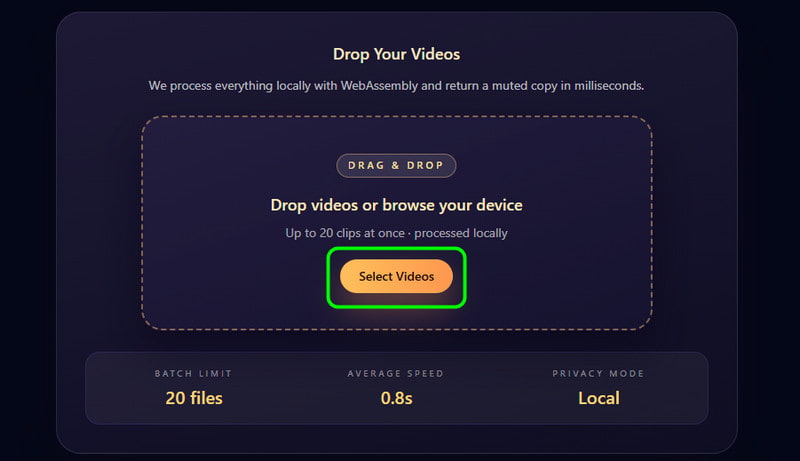
ステップ3動画を追加すると、ツールは自動的に音声トラックを削除します。処理後、 ダウンロード ボタンをクリックして、MKV ファイルをデバイスに保存します。
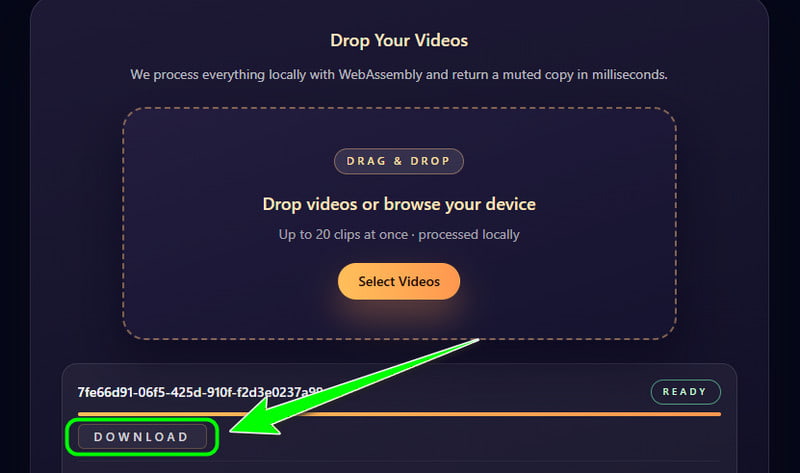
に MKVからサウンドトラックを削除する ファイルからオーディオトラックを削除する場合は、このチュートリアルで紹介したすべての方法を使用できます。さらに、オーディオトラックを削除する最も簡単な方法をお探しの場合は、 AVAideビデオコンバーターこのプログラムは高品質のビデオを作成することもできるので、ビデオの再生中に MKV ビデオを楽しむことができます。
ロスレス品質での変換のために350以上のフォーマットをサポートする完全なビデオツールボックス。



 安全なダウンロード
安全なダウンロード


